Welcome to the
WalkMe Help Center
Please log in to continue

Please log in to continue

Signalez les problèmes de création directement à partir de l'éditeur WalkMe et résolvez-les plus rapidement grâce à l'assistant de création de tickets WalkMe.
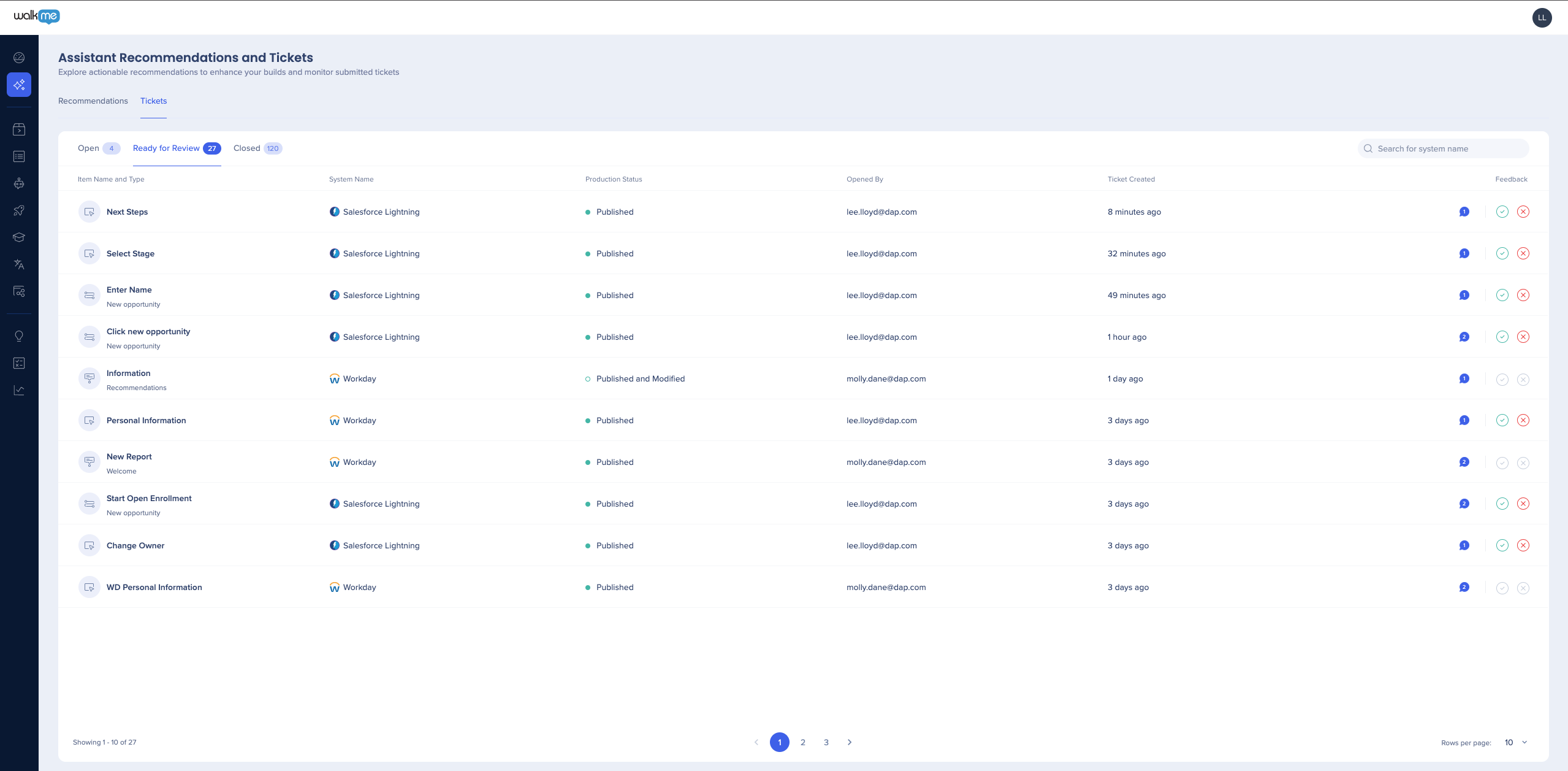
Assist Me
Accessible via l'éditeur WalkMe, Assist Me est disponible lorsque vous trouvez des éléments WalkMe qui ne se comportent pas comme prévu. À l'aide de l'assistant WalkMe Builder, Assist Me est un bouton de démarrage rapide qui vous aide à résoudre votre problème immédiatement ou en soumettant un ticket directement à partir de l'éditeur WalkMe.
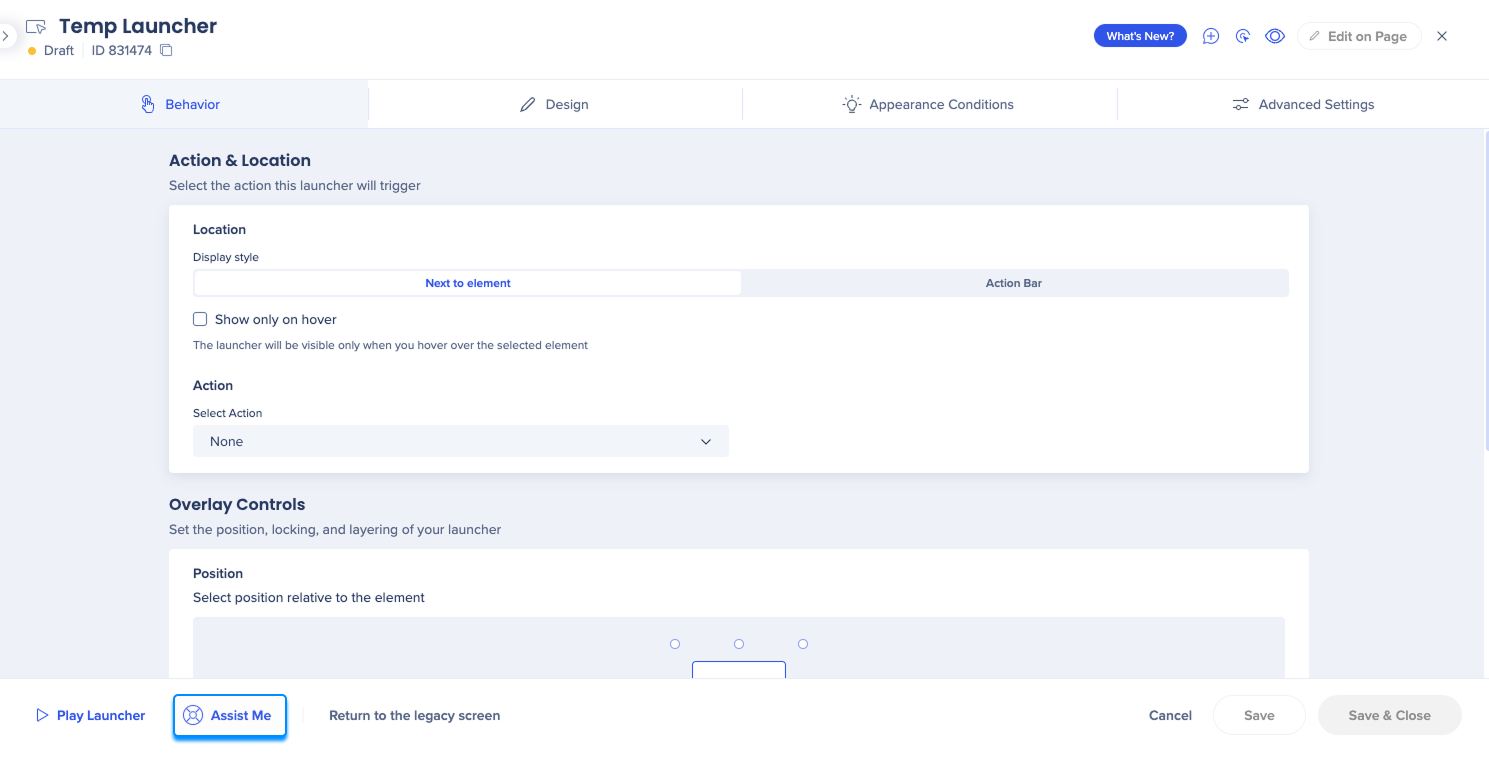
« Cliquer sur le bouton « Assist Me » est une expérience vraiment magique. Il a significativement réduit le temps nécessaire pour résoudre mes problèmes d'assistance et je suis toujours étonné de voir à quel point cela fonctionne sans effort. »
Guillaume Harbonnier, Ingénieur pédagogique DAP, MFP Michelin
Choisissez cette option lorsqu'un élément apparaît alors qu'il ne devrait pas le faire.
Par exemple, il se déclenche sur la mauvaise page ou apparaît dans un flux inattendu.
Processus :
Choisissez cette option lorsqu'un élément que vous vous attendez à voir n'apparaît pas du tout.
Processus :
Choisissez cette option lorsqu'un élément apparaît sur la page mais au mauvais emplacement.
Processus :
Choisissez cette option pour les problèmes non liés au comportement ou à l'emplacement d'un élément spécifique, tels que les bogues généraux, les problèmes d'éditeur ou le comportement inattendu de la plateforme.
Processus :
Le tableau de bord de l'assistant Builder dans la console, accessible sur console.walkme.com/assistant, fournit un endroit central pour afficher et gérer tous vos tickets de l'assistant Builder.
Dans l'onglet Tickets , vous pouvez gérer tous vos tickets de l'assistant Builder, y compris ceux qui sont ouverts, en attente de confirmation et résolus.
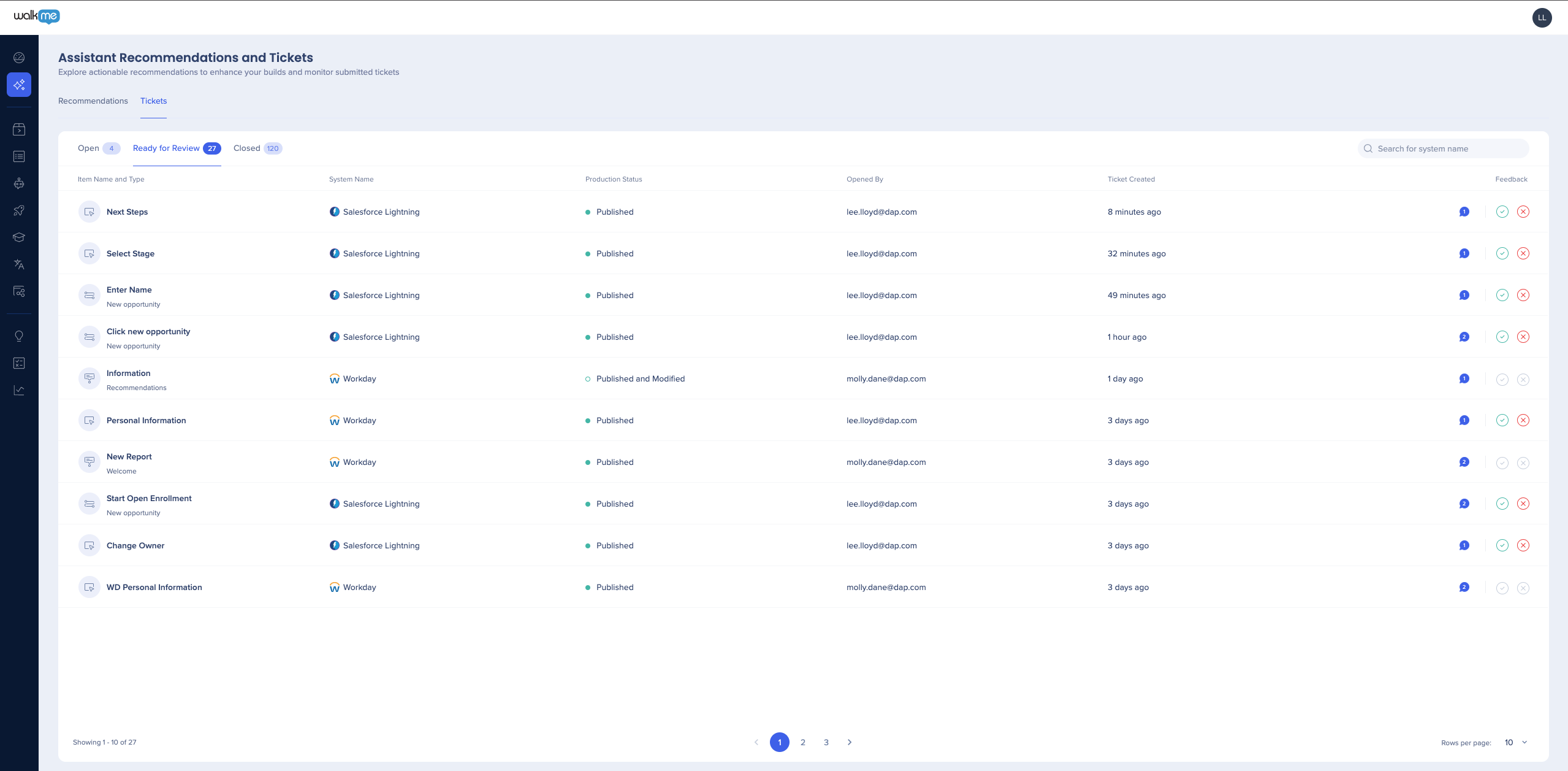
Avant de résoudre un ticket d'assistant Builder ouvert, les tickets passeront à l' onglet Prêt pour examen où vous pouvez indiquer si une solution a fonctionné ou non. Les administrateurs ont désormais la possibilité d'approuver ou de rejeter toute résolution de ticket, même s'ils n'ont pas ouvert le ticket.
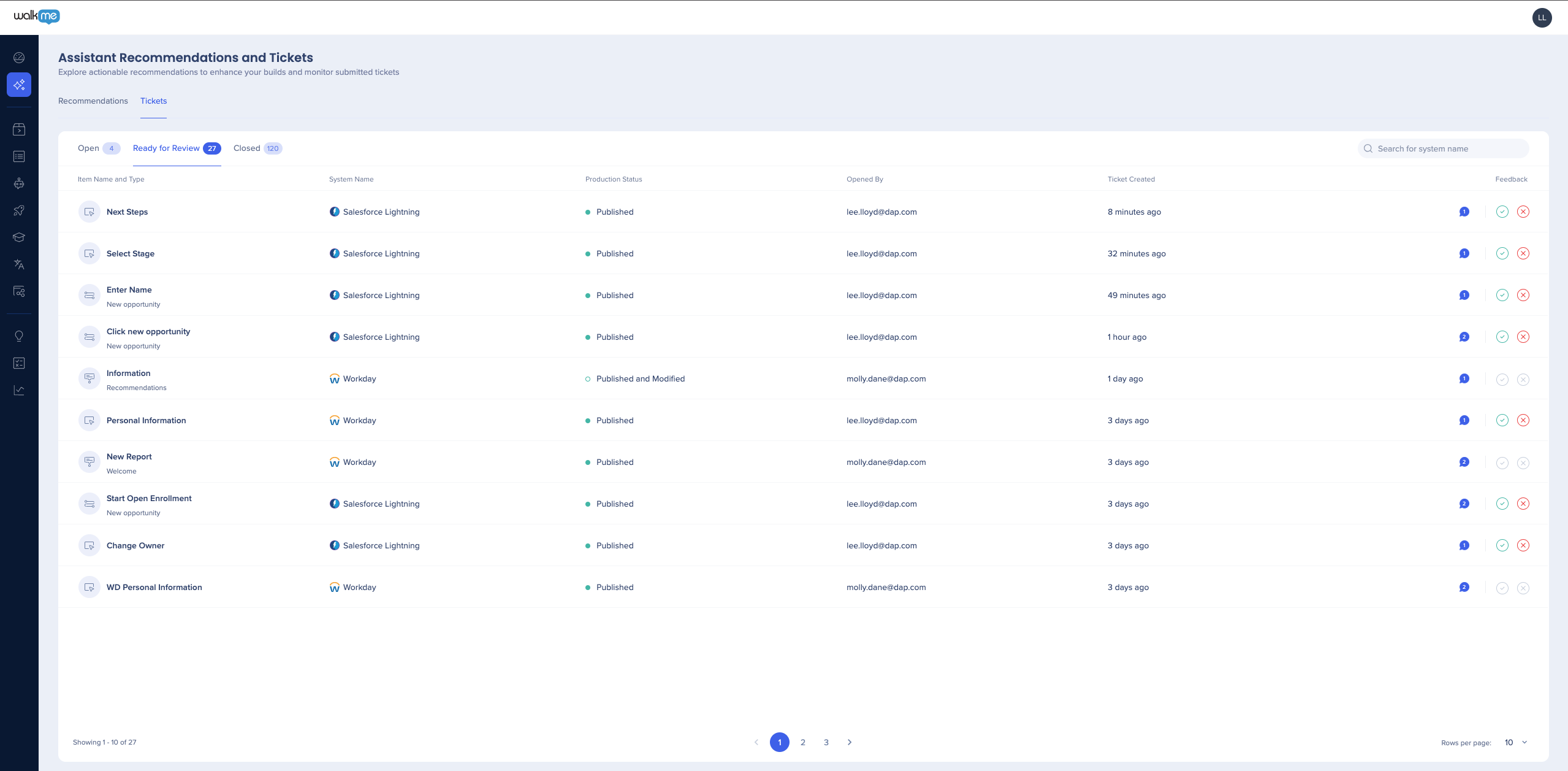
Une fois que vous acceptez une solution, le ticket passera à l'onglet Fermé et vous pourrez évaluer votre expérience à l'aide de l'assistant Builder. Cela est apprécié, mais pas obligatoire.
Si vous rejetez une solution, il vous sera demandé de fournir plus d'informations et le ticket retournera à l'onglet Ouvert.
Dans certains cas, il peut être nécessaire que l'équipe de l'assistant Builder vous contacte si elle a besoin de plus d'informations. Vous pouvez échanger avec eux directement dans la console sur vos tickets et vos recommandations.
Cas d'utilisation
Comment ça marche
Les commentaires et les réponses peuvent être ajoutés à n'importe quel ticket, même si vous n'êtes pas le rapporteur
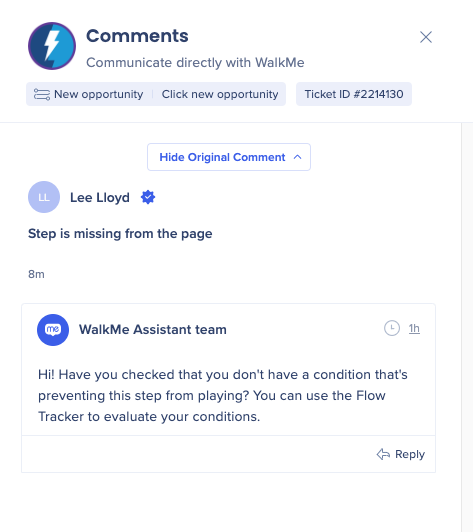
« L'utilisation de l'assistant WalkMe Builder pour soumettre et gérer les tickets est exceptionnelle ! J'adore tout pouvoir faire via l'Éditeur et je reçois une notification pour voir les dernières informations. Il fait le travail d'administration pour moi. »
Laura Dean, responsable de l'adoption numérique et de la formation HRIT, Groupe TUI
Vous devez avoir accès au système pour afficher les tickets
Vous pouvez ouvrir des tickets pour les types d'éléments suivants :
Étapes d'accompagnement intelligentes
SmartTips
Launchers
Engaged Elements